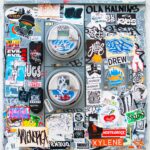Cómo colocar un enlace en el estado de WhatsApp

diciembre 17, 2022
La aplicación de mensajería por excelencia en muchos países del mundo es, sin duda, WhatsApp. La aplicación ha conseguido conectar a personas de todo el mundo sin importar la distancia que las separa. De hecho, al ser utilizado por millones de usuarios cada día, también WhatsApp ha tenido que actualizar algunas de sus funciones.
Después de que casi todas las redes sociales añadieran la posibilidad de compartir un estado de sólo 24 horas, WhatsApp también añadió esta posibilidad. Esta modernización no fue muy utilizada por los usuarios al principio, sobre todo si hablamos de una aplicación que sólo se creó para facilitar el intercambio de mensajes, pero hoy en día está cobrando fuerza.
El estado de WhatsApp sólo dura un día y tienes la opción de compartir fotos y vídeos de 15 segundos. Una de las ventajas del estado es que permite compartir enlaces externos, que al hacer clic en ellos, te llevarán a la página web enlazada. Si no sabes cómo hacerlo, sigue esta guía de Syrus sobre cómo colocar un enlace en tu estado de WhatsApp.
Crear un enlace de estado de WhatsApp
Veamos cómo hacerlo siguiendo las instrucciones paso a paso en un smartphone con sistema operativo Android:
- Primero ve a la página web que quieres compartir como estado
- Pulse el menú de la esquina superior derecha representado por los tres puntos verticales
- Ahora haga clic en Compartir
- Ahora se abrirán varias opciones, elige WhatsApp
- Una vez que se abra la aplicación, seleccione el símbolo de Mi Estado
- Ahora toca la flecha en la esquina inferior derecha para continuar
- Una vez hecho esto, se abrirá la ventana de estado de WhatsApp. En este punto puedes personalizar el color, insertar emoji, etc.
- Ahora, para publicar tu estado de WhatsApp, sólo tienes que tocar la flecha de la esquina inferior derecha
Si, por el contrario, utilizas un smartphone con sistema operativo iOS, estos son los pasos:
- Navega hasta la página web que quieres compartir como estado
- Pulsa el símbolo de compartir (la cajita con una flecha) en la parte inferior central
- Cuando se abran varias opciones, elige WhatsApp
- Una vez que se abra la aplicación, seleccione el símbolo de Mi Estado
- Ahora pulse Siguiente en la esquina inferior derecha para continuar
- Personaliza tu estado a tu gusto
- Ahora, para publicar tu estado de WhatsApp, sólo tienes que tocar en Enviar en la esquina superior derecha
Un método más
Hay otra opción para compartir un enlace en el estado de WhatsApp, veamos cuál:
- Ve a la web y entra en la página que quieres compartir
- Seleccione el enlace y cópielo
- Ahora abre la aplicación de WhatsApp, si estás usando un teléfono con sistema operativo Android, selecciona el icono del lápiz para crear un nuevo estado
- Ahora pega el enlace previamente copiado y compártelo como estado.
- Si utilizas un teléfono iOS, después de copiar el enlace, abre la app de WhatsApp
- Ahora seleccione el estado en la parte inferior izquierda
- Pulsa en Mi estado y pega el enlace que has copiado anteriormente para compartirlo como tu estado
En este punto, una vez compartido el estado, cada vez que alguien pulse sobre el enlace que has compartido, se abrirá un enlace web de la página que has compartido.
Nuevas actualizaciones de WhatsApp
Mark Zuckerberg, fundador y consejero delegado de Meta, ha anunciado en los últimos días nuevas actualizaciones de WhatsApp. Entre las novedades se encuentran las actualizaciones de privacidad. De hecho, ahora es posible abandonar los chats de grupo sin avisar a los participantes. Decidir quién puede ver cuando estás conectado y, por último, evitar las capturas de pantalla de los mensajes que sólo se pueden ver una vez. Además, el propio Zuckerberg declaró:
«Seguiremos creando nuevas formas de proteger tus mensajes y mantenerlos tan privados y seguros como las conversaciones en persona«
También recomendamos la lectura…
Cómo imprimir mensajes de WhatsApp
WhatsApp lanza el servicio de reacciones en los chat de la aplicación